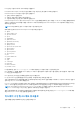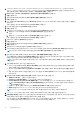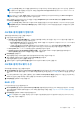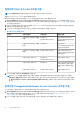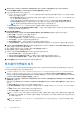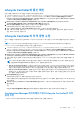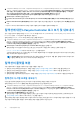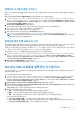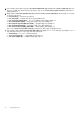Users Guide
Table Of Contents
- Microsoft System Center Configuration Manager용 Dell Lifecycle Controller Integration 버전 3.0 사용자 가이드
- 목차
- Microsoft System Center Configuration Manager용 Dell Lifecycle Controller Integration(DLCI) 소개
- 사용 사례 시나리오
- Dell Lifecycle Controller Integration 사용
- DLCI에 대한 라이센스 발급
- Dell Connections License Manager를 사용하여 Dell Lifecycle Controller Integration 구성
- 대상 시스템 구성
- 자동 검색 및 핸드쉐이크
- 작업 순서에서 드라이버 적용
- 작업 순서 매체 생성(부팅 가능한 ISO)
- 시스템 뷰어 유틸리티
- 구성 유틸리티
- Integrated Dell Remote Access Controller 콘솔 실행
- 작업 뷰어
- Dell Lifecycle Controller Integration을 사용하여 수행할 수 있는 추가 작업
- 구성 유틸리티 사용
- 서버 가져오기 유틸리티 사용
- 시스템 뷰어 유틸리티 사용
- 문제 해결
- 관련 설명서 및 리소스
표 5. iDRAC 프로필 설정
S.번호 대상 서버 프로필 설정 적용 가능한 항목
1. 랙 및 타워 시스템 4가지 유형의 특성이 모두 구성
됩니다.
iDRAC 프로필의 모든 특성
2. 블레이드 시스템 4가지 유형의 특성이 모두 구성
됩니다.
● 일반 IP 설정의 모든 특성
● IPv4 설정의 모든 특성
● 고급 LAN 설정의 vLAN ID
및 vLAN 우선 순위 특성만
3. 정적 IP 주소가 있는 랙, 타워 또
는 블레이드 시스템
IPv4 구성 특성만 IPv4 주소 원본이 업데이트됩니
다.
4. 랙, 타워 또는 블레이드 시스템 LAN 설정 특성만 랙 및 타워 시스템에만 적용되
며 블레이드 시스템에는 적용
되지 않습니다.
5. 랙, 타워 또는 블레이드 시스템 고급 LAN 설정 특성만 모든 고급 LAN 설정 특성이 랙
및 타워 시스템에 적용됩니다.
vLAN ID 및 vLAN 우선 순위 특
성만 블레이드 시스템에 적용
됩니다.
6. 랙, 타워 또는 블레이드 시스템 일반 IP 구성 특성만 일반 IP 구성 특성
7. iDRAC6 엔터프라이즈 카드가
없는 랙, 타워 또는 블레이드 시
스템
NIC 모드가 Dedicated(전용)로
설정된 LAN 설정
이 속성에는 iDRAC6 엔터프라
이즈 카드가 필요하므로 아무
것도 적용되지 않습니다.
8. 랙, 타워 또는 블레이드 시스템 NIC 모드가 Shared(공유됨)로
설정된 LAN 설정
호스트 운영 체제가 NIC 티밍을
위해 구성된 경우에만 특성이
랙 및 타워 시스템에만 적용됩
니다.
9. 랙, 타워 또는 블레이드 시스템 IP 범위가 시스템의 개수보다
적게 지정된 경우 IPv4 구성
아무것도 적용되지 않으며 OS
배포 워크플로에 오류가 표시
됩니다.
10. Unified Server Configurator로
부팅된 랙, 타워 또는 블레이드
4가지 유형의 특성이 모두 구성
됩니다.
시스템에 적용할 수 있는 모든
특성
3. Next(다음)를 클릭하여 광고를 선택합니다.
노트: iDRAC 프로필을 적용하는 동안 오류가 발생하면 운영 체제 배포 프로세스가 중지됩니다.
컬렉션의 시스템용 펌웨어 인벤토리 비교 및 업데이트
이 기능을 사용하면 컬렉션에 Lifecycle Controllers가 포함된 Dell 시스템에서 펌웨어 인벤토리를 검색, 비교 및 업데이트할 수 있습니
다.
노트: 펌웨어를 원격으로 비교하고 업데이트하려면 Dell 시스템에 iDRAC6 펌웨어 버전 1.5 이상이 있는지 확인해야 합니다. 펌웨
어 버전 1.5로의 업그레이드에 대한 자세한 내용은, Dell.com/support/home에서 사용할 수 있는 Integrated Dell Remote Access
Controller 6(iDRAC6)
버전
1.5
사용자
안내서
를 참조하십시오.
펌웨어 인벤토리를 비교하고 업데이트하려면 다음 단계를 따르십시오.
1. Configuration Manager Version 1610, Configuration Manager 2012 SP2, Configuration Manager 2012 R2 SP1, Configuration Manager
2012 R2, Configuration Manager 2012 SP1 또는 Configuration Manager 2012의 Device Collections(장치 컬렉션)에서 All Dell
Lifecycle Controller Servers(모든 Dell Lifecycle Controller 서버)를 마우스 오른쪽 단추로 클릭하고 Dell Lifecycle Controller
> Launch Config Utility(구성 유틸리티 실행)를 선택합니다.
구성 유틸리티 사용 35